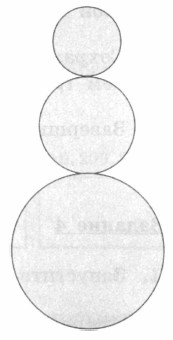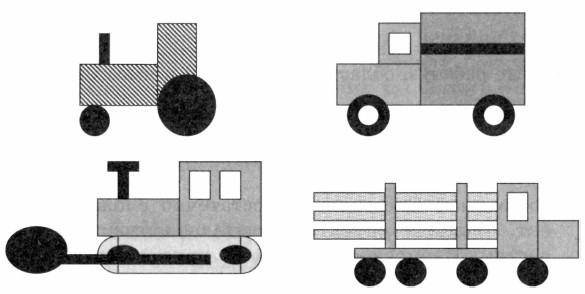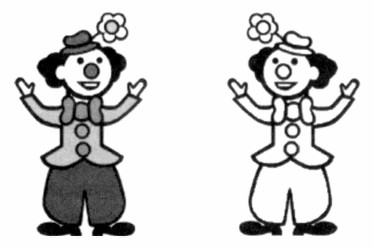|
|
|
|
|
Глава 5. Компьютерный практикум Работа 9. Изучаем графический редактор PaintЗадание 1 1. Запустите графический редактор Paint ([Пуск-Программы-Стандартные-Paint]). 2. Откройте файл Головоломка.bmр (Мои документы\6класс\Заготовки). 3. С помощью инструмента Линия при нажатой клавише {Shift} попытайтесь «без отрыва руки» соединить все точки так, как это показано на рисунке:
При необходимости используйте команду [Правка-Отменить]. 4. Сохраните результат работы под тем же именем, но в собственной папке. 5. Завершите работу с графическим редактором. Задание 2 1. Запустите графический редактор. 2. С помощью пункта Атрибуты меню Рисунок задайте рабочую область шириной 20 и высотой 15 см. 3. Изобразите снеговика, состоящего из трех разных по размеру кругов (инструмент Элипс, с нажатой клавишей {Shift}). Внимание! Снеговик — достаточно сложный объект. Сложные объекты желательно изображать по частям. Нарисуйте каждый из кругов для снеговика отдельно. Поочередно выделите второй и третий круги (инструмент Выделение, режим Прозрачный фрагмент
4. Сделайте столько копий полученного рисунка, чтобы после заливки кругов голубым и синим цветами все рисунки были раскрашены по-разному. 5. С помощью инструмента Надпись в свободной части рабочей области укажите, сколько различных вариантов окрашивания снеговиков вам удалось придумать. 6. При наличии времени дополните рисунок по своему усмотрению. 7. Сохраните рисунок в собственной папке под именем Снеговики. 8. Завершите работу с графическим редактором. Задание 3 1. Запустите графический редактор. 2. Изобразите один из следующих рисунков (вспомните, как следует рисовать сложные объекты).
3. При наличии времени придумайте и изобразите свой вариант транспортного средства. 4. Сохраните рисунок в собственной папке под именем Транспорт. 5. Завершите работу с графическим редактором. Задание 4 1. Запустите графический редактор. 2. Откройте файл Клоуны.bmp (Мои документы\6класс\Заготовки).
Раскрасьте черно-белого клоуна так, как раскрашен разноцветный клоун. Рекомендуемая последовательность действий: 1) активизируйте инструмент Выбор цвета 2) щелкните на объекте, цвет которого следует скопировать; 3) с помощью инструмента Заливка закрасьте нужную область. 4. Сохраните результат работы под тем же именем, но в собственной папке.
|
|
|



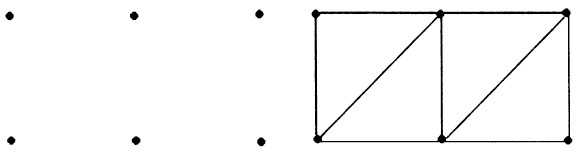
 и перетащите их в нужные места.
и перетащите их в нужные места.